თქვენ შეგიძლიათ შექმნათ სპიკერის შენიშვნები თქვენი პრეზენტაციისთვის და შემდეგ დაბეჭდოთ ისინი შენიშვნების გვერდების სახით Microsoft PowerPoint-ში. შენიშვნები დაგეხმარებათ დაიმახსოვროთ ძირითადი პუნქტები, რომლებიც ხაზგასმულია პრეზენტაციის დროს. სლაიდის მინიატურა იბეჭდება შენიშვნების გვერდის ზედა ნაწილში, მაგრამ შეგიძლიათ წაშალოთ, რათა მეტი ადგილი დარჩეთ შენიშვნებისთვის.

სურათის კრედიტი: სურათი Microsoft-ის თავაზიანობით
რჩევა
ალტერნატიულად, იხილეთ შენიშვნები პირადად a მეორე მონიტორი in პრეზენტატორის ხედი. მაგალითად, შეგიძლიათ ნახოთ ნოტები თქვენს ლეპტოპზე და დაუკრათ პრეზენტაცია ნოტების გარეშე მეორე ეკრანზე ან პროექტორის ეკრანზე.
Ნაბიჯი 1

სურათის კრედიტი: სურათი Microsoft-ის თავაზიანობით
შენიშვნების გვერდების დაბეჭდვამდე, აჩვენეთ შენიშვნები სლაიდების ბოლოში მათი გადამოწმებისა და კორექტირების მიზნით. გადართეთ ხედი ჩანართი და დააწკაპუნეთ შენიშვნები ღილაკი ჩვენება ჯგუფში ჩანიშვნების საჩვენებლად. თქვენ უნდა იყოთ ნორმალურ ხედში პრეზენტაციის ხედების ჯგუფში.
დღის ვიდეო
რჩევა
იმის სანახავად, თუ როგორ გამოიყურება შენიშვნების გვერდი მისი დაბეჭდვისას, გადაერთეთ შენიშვნების გვერდის ხედზე პრეზენტაციის ხედების ჯგუფში, ჩანართში, View.
ნაბიჯი 2
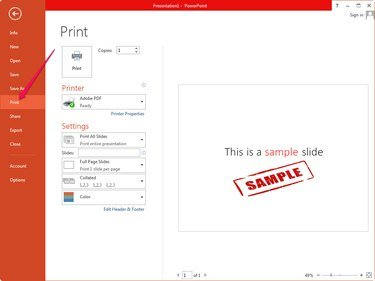
სურათის კრედიტი: სურათი Microsoft-ის თავაზიანობით
დააწკაპუნეთ ფაილი და აირჩიეთ ბეჭდვა მენიუდან ბეჭდვასთან დაკავშირებული ყველა პარამეტრის სანახავად. მიუხედავად იმისა, რომ თქვენ აირჩიეთ შენიშვნების ჩვენება, PowerPoint არ ბეჭდავს მათ ნაგულისხმევად. თქვენ შეგიძლიათ ნახოთ ზუსტად რა არის დაბეჭდილი ბეჭდვის გადახედვის განყოფილების ნახვით.
ნაბიჯი 3

სურათის კრედიტი: სურათი Microsoft-ის თავაზიანობით
აირჩიეთ შენიშვნების გვერდები მეორე ჩამოსაშლელი ყუთიდან — მისი ნაგულისხმევი მნიშვნელობა არის სრული გვერდის სლაიდები — პარამეტრების განყოფილებაში. დააყენეთ ის სლაიდების დაბეჭდვა შენიშვნებით. ბეჭდვის გადახედვის განყოფილება აჩვენებს შენიშვნებს და სლაიდს, ასე რომ თქვენ შეგიძლიათ ნახოთ როგორი იქნება ის დაბეჭდვისას.
დაარეგულირეთ ნებისმიერი სხვა ბეჭდვის პარამეტრები და შემდეგ დააწკაპუნეთ ბეჭდვა ღილაკი შენიშვნების გვერდების დასაბეჭდად.
რჩევა
ბეჭდვის განლაგების განყოფილებაში სრული გვერდის სლაიდების და კონტურის ვარიანტები არ ბეჭდავს თქვენს შენიშვნებს.
თქვენი ჩანიშვნებისთვის მეტი ადგილის გასაჩენად, წაშალეთ სლაიდების ესკიზები შენიშვნების გვერდებიდან. აირჩიეთ შენიშვნების გვერდი ხედი დან პრეზენტაციის ხედები ჯგუფი, აირჩიეთ სლაიდის ესკიზი და დააჭირეთ წაშლა რომ წაშალოთ. გაიმეორეთ პროცედურა თითოეული სლაიდისთვის Slides-ის პანელში.



